애플뮤직, 대중 음악 스트리밍 서비스, 라이브러리에 이미 100억 곡이 넘는 노래가 있습니다. 그들은 거의 모든 노래를 재생 목록에 정리합니다. 이러한 재생 목록은 아티스트, 앨범 또는 다른 노래의 범주일 수 있습니다. 어떤 사람들은 재생 목록을 정리하고 인터넷 연결 없이 오프라인으로 듣고 싶어합니다. 이를 통해 구문을 검색합니다. Apple Music 모든 노래 다운로드.
Apple Music 초기에는 순전히 음악 스트리밍 서비스였습니다. 이 서비스는 Apple 측에서는 상당히 괜찮았습니다. 그러나 많은 소비자들은 Apple이 오프라인 청취를 도입할지 궁금해합니다. 사람들은 노는 것에 익숙했다. MP3 그런 노래. 결국 Apple Music은 대중의 요구에 부응하여 오프라인 청취를 위한 다운로드를 활성화했습니다. 그 이후에도 사람들은 Apple Music에서 모든 노래를 다운로드할 수 있는 방법을 계속 찾았습니다.
Apple Music에서 모든 노래를 다운로드하는 방법에는 여러 가지가 있습니다. 과정은 취향에 따라 다릅니다. 이 문서의 다음 부분에서는 방법을 알려줄 것입니다. Apple Music은 모든 노래를 다운로드할 수 있습니다..
컨텐츠 가이드 1 부. Apple Music Songs를 다운로드해야하는 이유는 무엇입니까? 2 부. Apple Music 소프트웨어로 Apple Music 노래를 다운로드하는 방법은 무엇입니까? 3 부 : 모든 Apple 음악 노래를 다운로드하는 가장 좋은 방법 3 부. 결론
음악 스트리밍에서는 노래를 다운로드할 필요가 없습니다. 그러나 인터넷 연결은 여전히 전 세계 모든 지역에서 사용할 수 없습니다. 인터넷 신호가 상당히 약한 "데드 스팟"이 있을 수 있습니다. 이를 위해서는 인터넷 없이 노래에 액세스할 수 있는 방법이 필요합니다.
시 MP3 플레이어 시절에는 음악을 재생하는 방식이 오프라인 모드였습니다. MP3 플레이어는 iPhone 및 iPad와 같은 Apple Music 인증 장치보다 덜 정교한 하드웨어를 가지고 있습니다. 확실히 Apple은 이 사실을 깨달았을 것이므로 스트리밍 음악 콘텐츠를 오프라인으로 장치에 다운로드할 수 있는 방법이 필요했습니다.
Apple은 저작권이 있는 콘텐츠를 보호하면서 오프라인 콘텐츠를 다운로드할 수 있는 방법을 고안했습니다. 그들은 이것을 어떻게 했습니까? 을 통해 DRM. DRM은 디지털 권한 관리를 의미합니다. Apple은 다음과 같은 독점 기술을 사용했습니다. FairPlay 이 기능을 구현합니다. Fairplay는 노래가 재생되기 전에 암호화된 키를 사용하여 노래를 디코딩합니다. 이 키는 Apple 서버에 저장되며 Apple ID 및 암호와 관련됩니다.

이제 Apple Music은 오프라인 듣기를 위해 다운로드됨. 결과적으로 Apple Music이 모든 노래를 다운로드하도록 하는 몇 가지 기술을 알고 있습니까? 다음 부분에서 이를 탐색할 수 있습니다.
Apple Music에서 모든 노래를 다운로드하는 방법은 무수히 많습니다. 다운로드할 모든 파일을 선택하고 마우스 오른쪽 버튼으로 클릭한 다음 다운로드를 선택할 수 있습니다. 그러나이 프로세스는 iTunes 또는 Apple Music 라이브러리에서 Apple Music 노래를 강조 표시하는 데 시간이 걸리므로 번거롭습니다. 라이브러리의 일부 노래는 실제로 로컬 라이브러리의 Apple Music 사본일 수 있습니다. 일치하는 음악입니다. 다운로드에서 이를 생략할 수 있는 옵션이 있습니다.
더 이상 고민하지 않고 음악 또는 iTunes에서 모든 Apple 음악 노래를 다운로드하는 단계입니다.

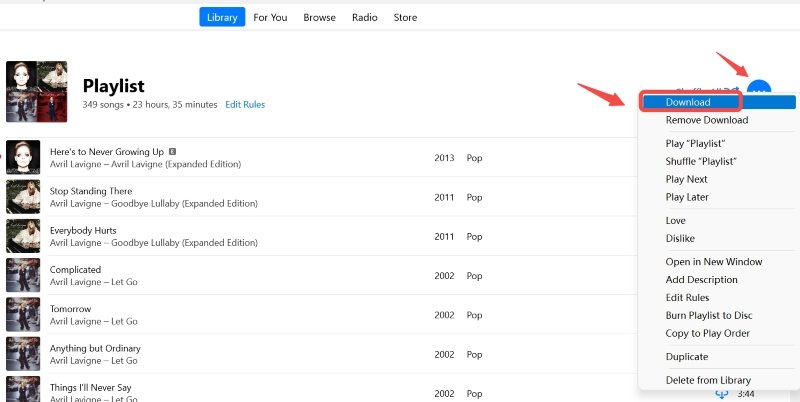
이제 모든 Apple Music 노래에 대한 재생 목록을 만들었습니다. 다음 단계는 한 번에 다운로드하는 것입니다. 재생 목록 이름 측면에서 아래를 가리키는 화살표가 있는 구름 아이콘을 찾아 클릭합니다. 재생 목록이 자동으로 다운로드됩니다. 또는 점 3개 더보기 메뉴를 클릭한 다음 다운로드를 선택합니다.
다운로드한 Apple Music 노래를 표준 음악 형식으로 변환하는 방법이 있다는 것을 모르십니까? Apple Music에서 모든 노래 작업을 다운로드한 후 안정적인 Apple Music 변환기 도구를 계속 사용할 수 있습니다. 보관을 위해 Apple Music 노래의 개인 백업 복사본을 만들 수 있습니다. 사용할 도구는 DumpMedia 애플 뮤직 변환기.
DumpMedia Apple Music Converter는 클릭 한 번으로 Apple Music 노래를 쉽게 변환합니다. 이를 수행하는 방법은 아래 단계를 참조하십시오.
1 : 다운로드 및 설치 DumpMedia 애플 음악 변환기. PC 및 Mac 버전을 사용할 수 있습니다.
2 단계 : 열기 DumpMedia 그런 다음 라이브러리 탭으로 이동합니다.
3단계: 드래그 앤 드롭 페더를 통해 변환할 노래를 선택합니다.

4단계: 준비가 되면 출력 형식을 선택하고 변환을 클릭하여 변환을 시작합니다. 그렇게 쉽습니다!

5단계: 변환이 완료될 때까지 기다린 다음 완료 탭으로 이동하여 변환된 파일을 확인합니다.
DumpMedia Apple Music Converter는 전문적으로 제작되었습니다. 잠재력을 최대한 발휘하려면 라이센스 키를 구입하십시오. 구매 시 30일 환불 보장을 받습니다. 또한 고객 이메일 지원팀으로부터 24시간 보장된 답변을 받을 수 있습니다.
변환이 완료되면 이제 모든 미디어 플레이어나 기기를 사용하여 변환된 Apple Music 노래를 재생할 수 있습니다. CD로 굽거나 다른 곳으로 전송하세요. MP3 플레이어. 이 스마트 도구를 사용하면 가능성은 무궁무진합니다.
방금 사용 방법을 배웠습니다. 모든 노래를 다운로드하는 Apple Music. Apple Music 소프트웨어는 다운로드를 수행하는 데 사용되는 방법이었습니다. 더 쉽게 다운로드할 수 있도록 스마트 재생 목록이 만들어졌습니다. iTunes 또는 Apple Music에는 다운로드 또는 변환을 수행하는 데 활용할 수 있는 많은 기능이 있습니다.
또한 Apple Music 노래를 표준 음악 형식으로 변환하는 데 사용할 수 있는 도구가 있습니다. 이 도구의 이름은 DumpMedia 애플 뮤직 변환기. DumpMedia Apple Music Converter는 전문적으로 제작되었으며 최소한의 노력으로 모든 Apple Music 노래를 쉽게 변환할 수 있습니다.
